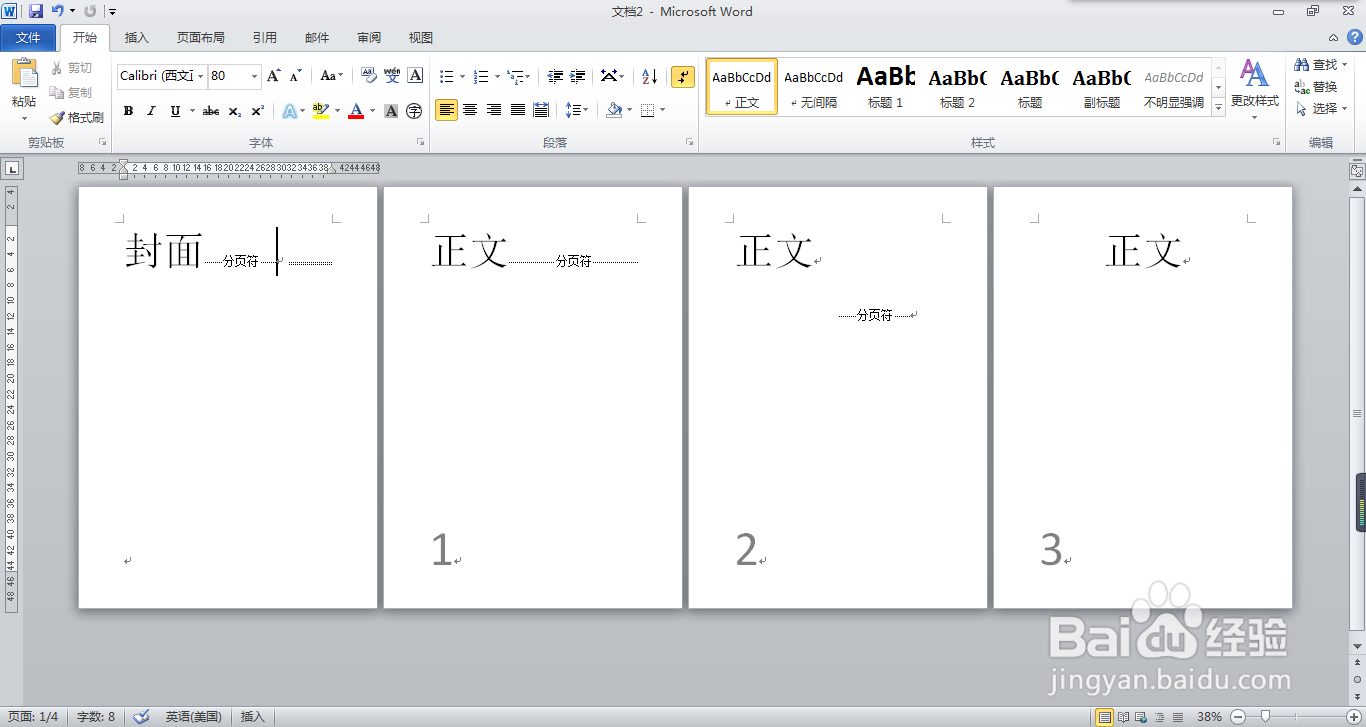1、打开Word2010,将光标定位在正文的第一个字前面,点击【页面布局】→【页面设置】→【分隔符】。
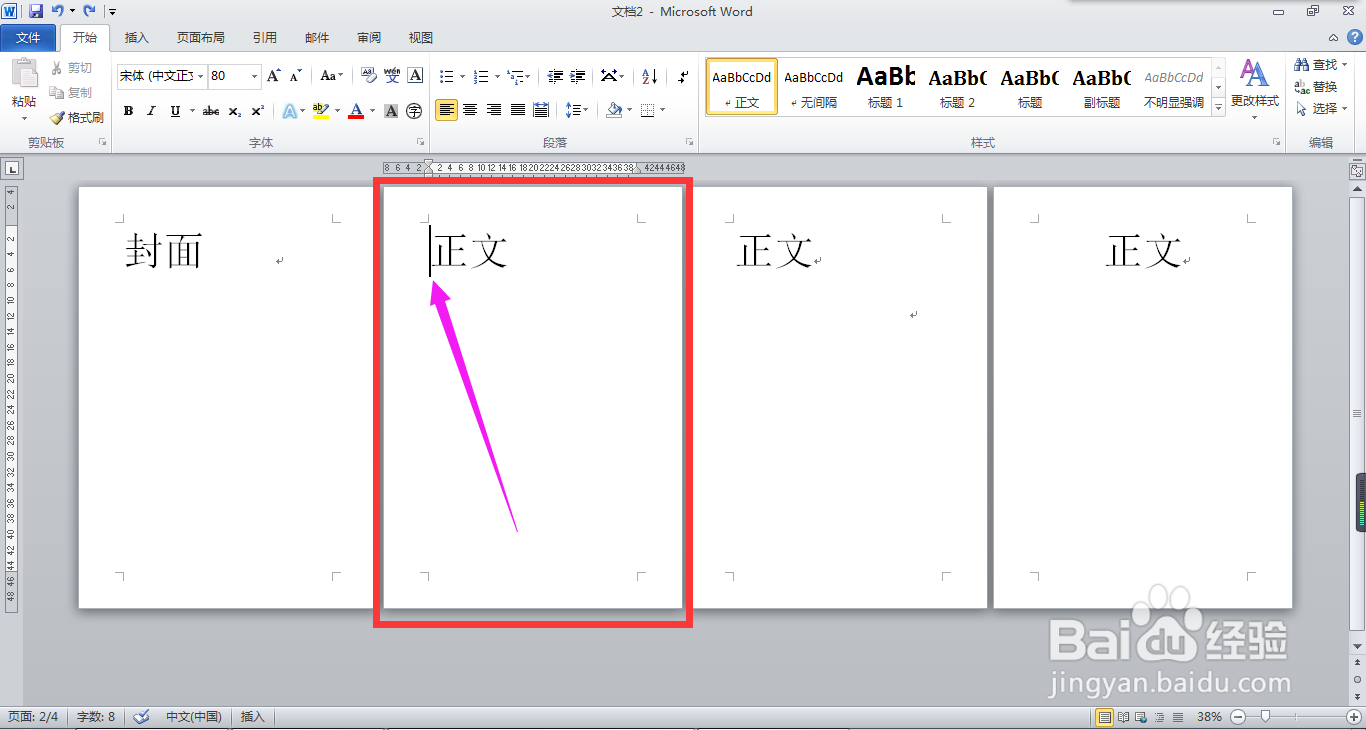

2、在弹出的下拉列表中,点击【分节符】中的【下一页】。
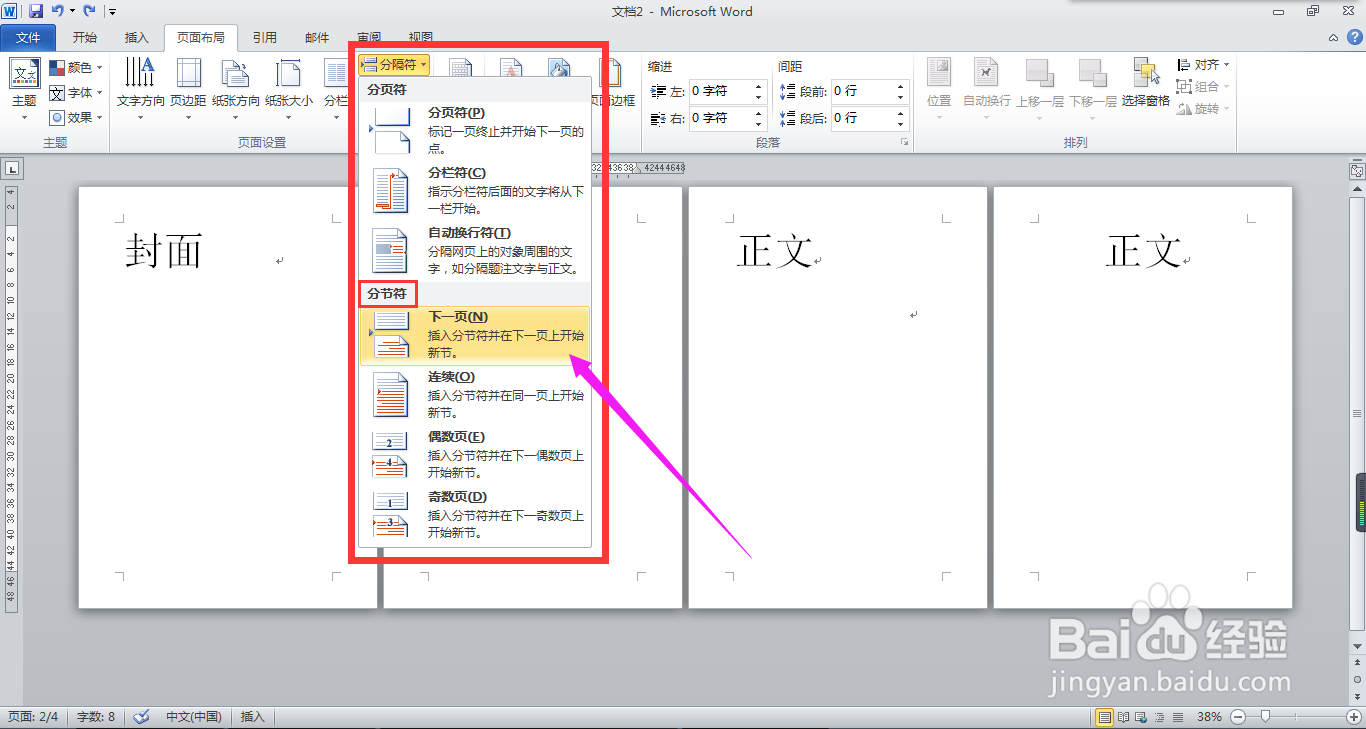
3、进行上一步骤以后,可以点击【开始】→【段落】→【显示/隐藏编辑标记】,查看是否已经在文档中成功插入分节符,若显示双虚线则表示插入成功。
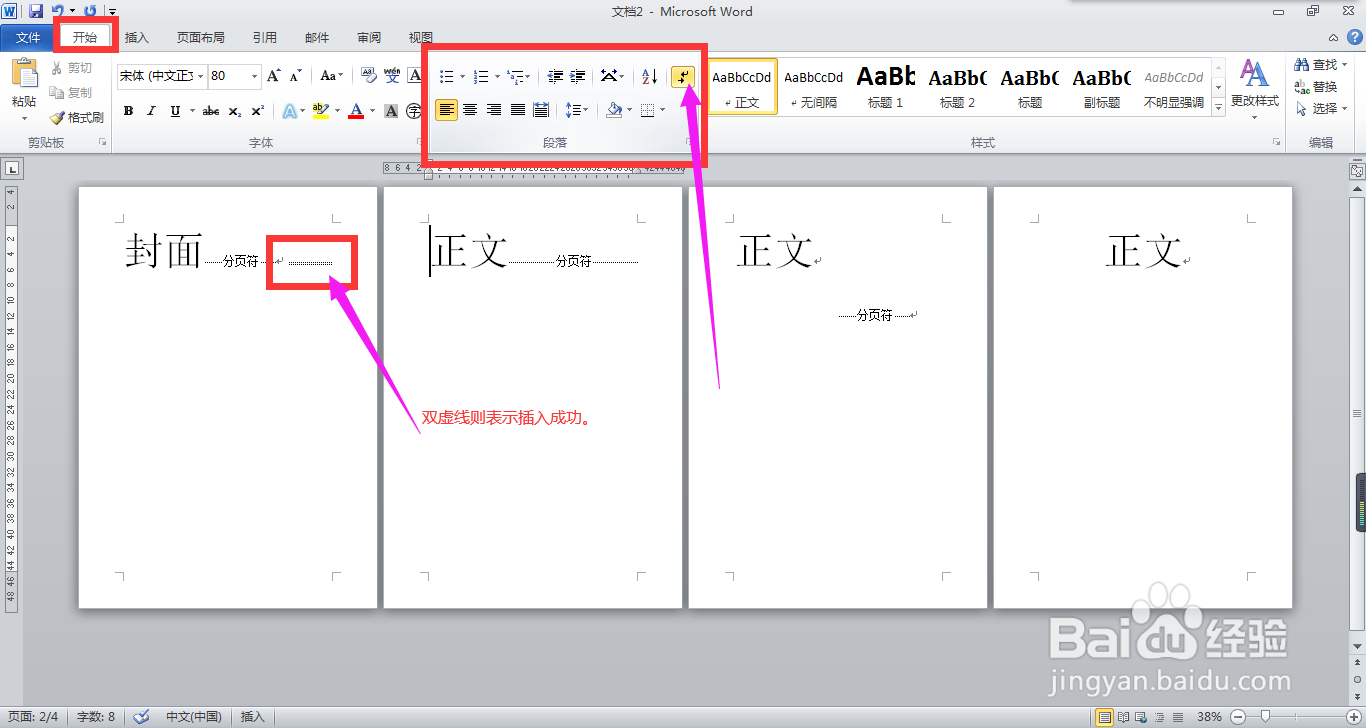
4、接着,双击文档底部,打开页眉页脚设计工具,点击【设计】→【页眉和页脚】→【页码】,选择页码类型,点击插入。

5、然后,选中第一个正文页的页码,在页眉页脚设计工具栏的【导航】组中,点击【链接到前一条页眉】,目的是撤销该项设置。
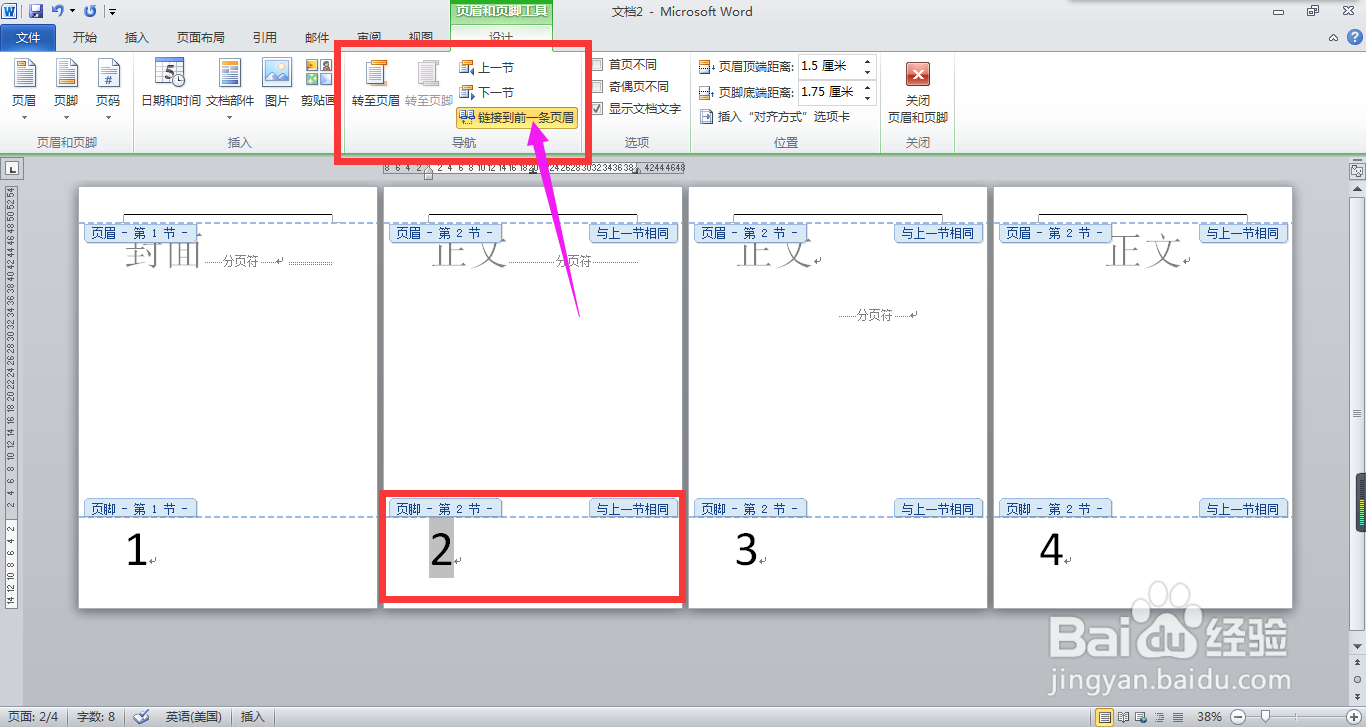
6、最后,删除封面页的页码,设置正文页的起始页码为1即可。